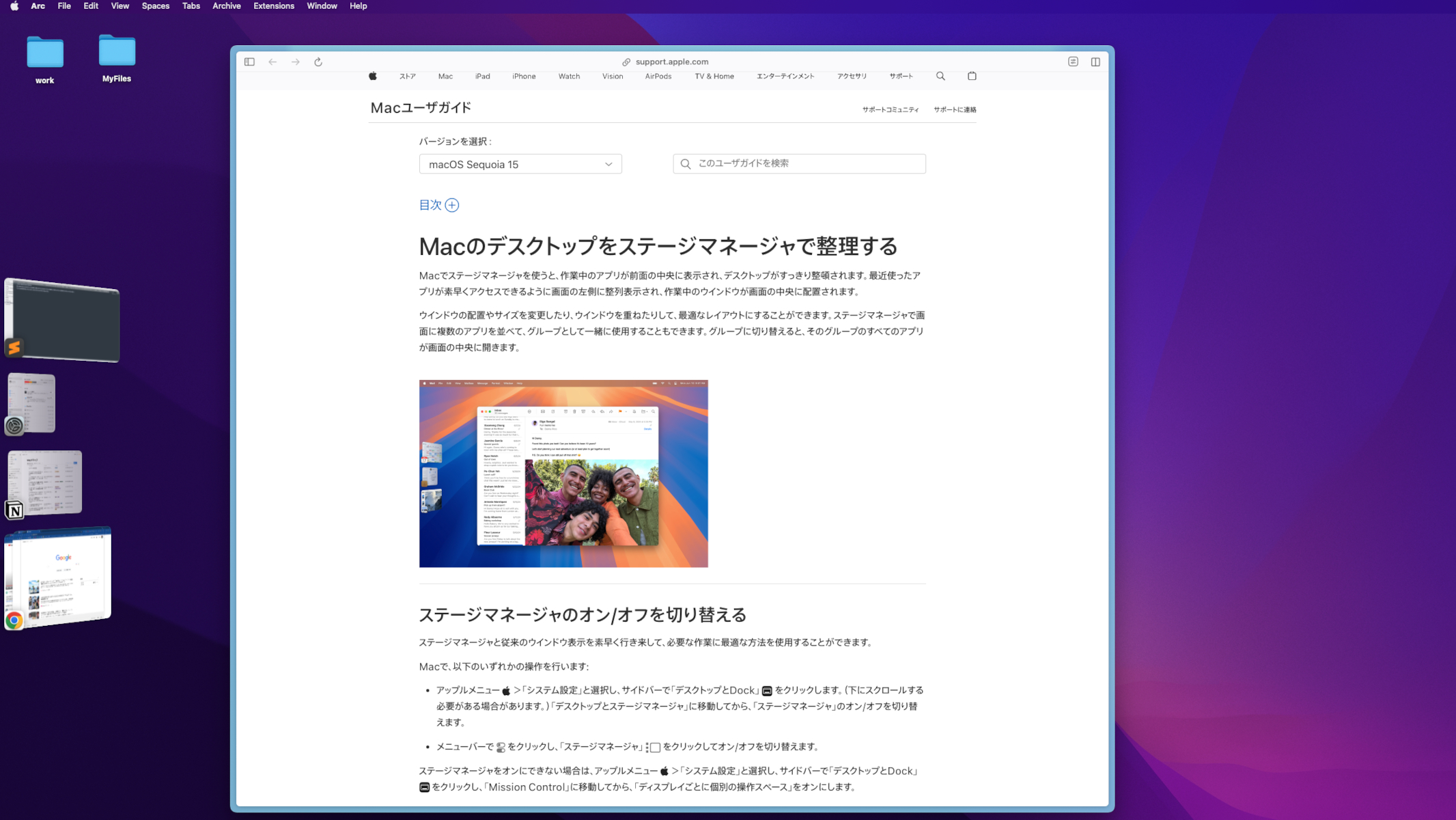画面上にウィンドウをたくさん開いて作業していると、いつの間にか何がどこにあるのか分からなくなってしまったことはありませんか?
気づけばデスクトップは開きっぱなしのウィンドウだらけ。
ファイルやアプリを見失い、作業効率が低下してしまう。そんな状況に心当たりがある方も多いはずです。
この混乱を改善し、デスクトップを効率的に管理したいと思いませんか?
AppleのMacが提供する「ステージマネージャ」という機能が、その悩みを解決します。
今回は、この「ステージマネージャ」について詳しくご紹介し、日々の作業をもっと快適にする方法を探ります。
デスクトップの混乱を解消する「ステージマネージャ」
「ステージマネージャ」は、複数のウィンドウを効率的に整理し、簡単に切り替えることができる機能で、デスクトップの混乱を解消するための強力なツールです。macOS Ventura以降で使用することができます。
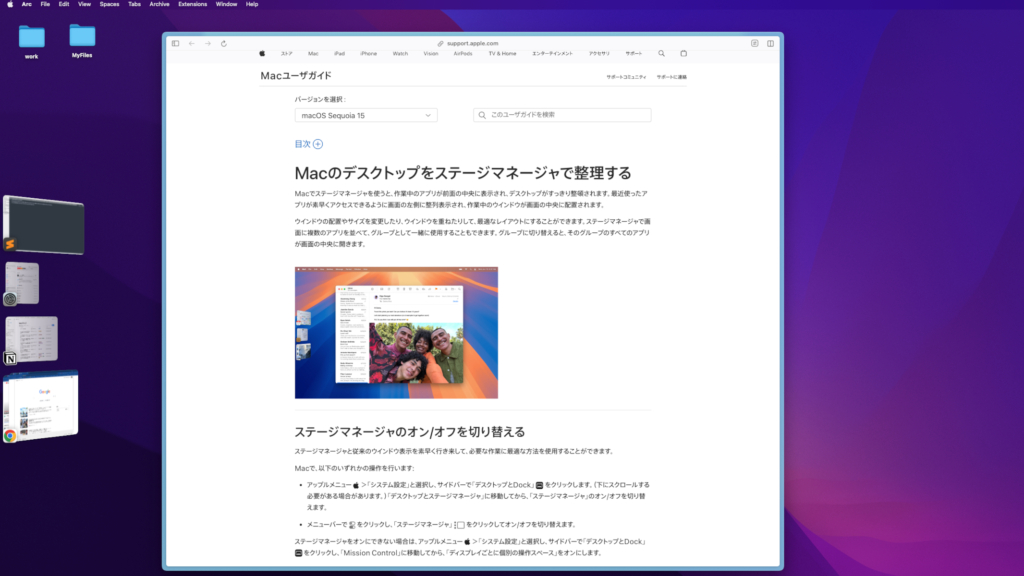
「ステージマネージャ」を使えば、現在作業中のアプリやウィンドウが画面中央に表示され、他のウィンドウやアプリは画面の左側に縮小されて並びます。
この機能により、現在集中している作業にフォーカスしやすく、不要なウィンドウが視界を邪魔することなく、必要な時にすぐに切り替えることができるのです。
「ステージマネージャ」の主な機能
「ステージマネージャ」には、作業をより効率的に行うためのいくつかの便利な機能があります。以下にその主な特徴を紹介します。
1. ウィンドウの整理
複数のアプリやウィンドウを開いているとき、それらを一括で左側にまとめて表示します。
現在使用しているウィンドウは中央に大きく表示され、他のウィンドウはアクセスしやすいように左に縮小されます。
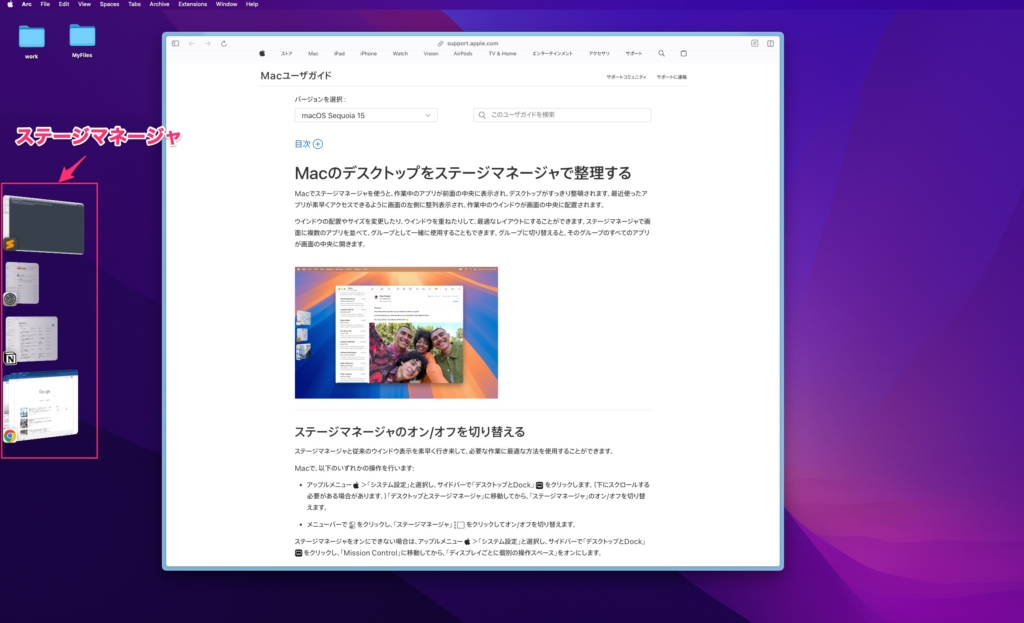
2. シームレスなウィンドウ切り替え
作業中のウィンドウをすばやく切り替えることができます。
左側の縮小ウィンドウをクリックするだけで、瞬時に別のウィンドウに切り替わり、スムーズな作業環境を提供します。
3. グループ化されたウィンドウ
関連するウィンドウをグループ化し、同時に表示させることができます。
例えば、ブラウザとメモ帳を一緒に使って調べ物をしながらメモを取る場合、それらを一つのグループとして扱い、簡単に切り替えが可能です。
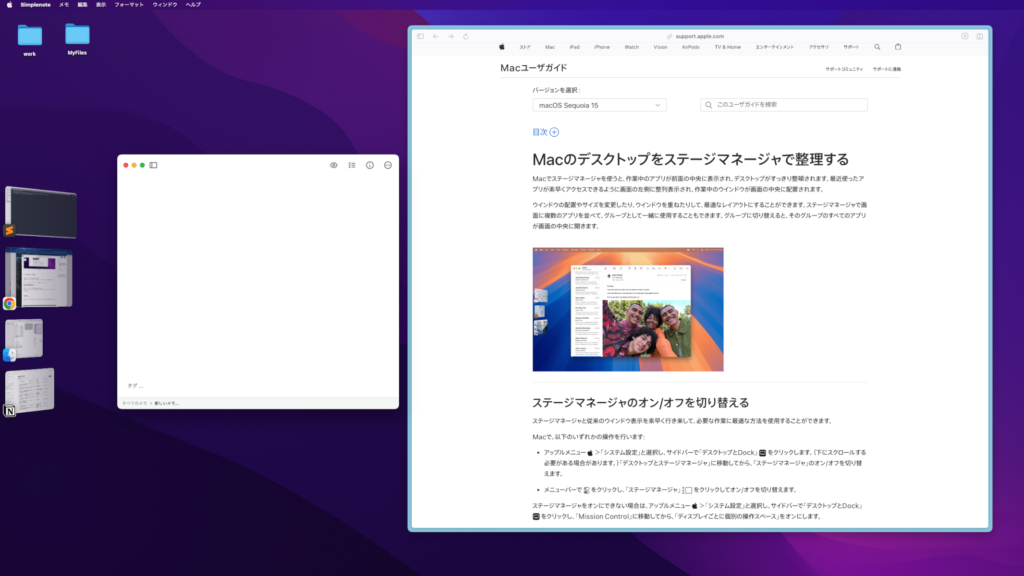
左のステージマネージャのウィンドウのサムネールを画面中央にドラッグすると同じ画面内に複数のアプリケーションを表示でます。以下の画像は、「Simplenote」と「Arc」の2つがグループ化された状態です。
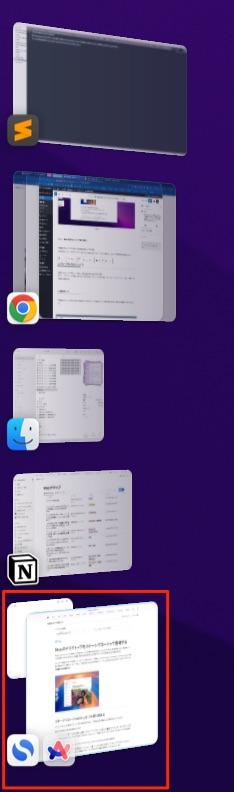
4. 集中モード
作業中のウィンドウだけが大きく表示され、他のウィンドウは小さくなって表示されるため、集中力を維持しやすくなります。
「ステージマネージャ」の設定方法
- 「システム設定」から、「デスクトップとDock」を選択します。
「ステージマネージャ」のチェックをONにします。
詳細な設定は、「カスタマイズ」ボタンから行うことができます。
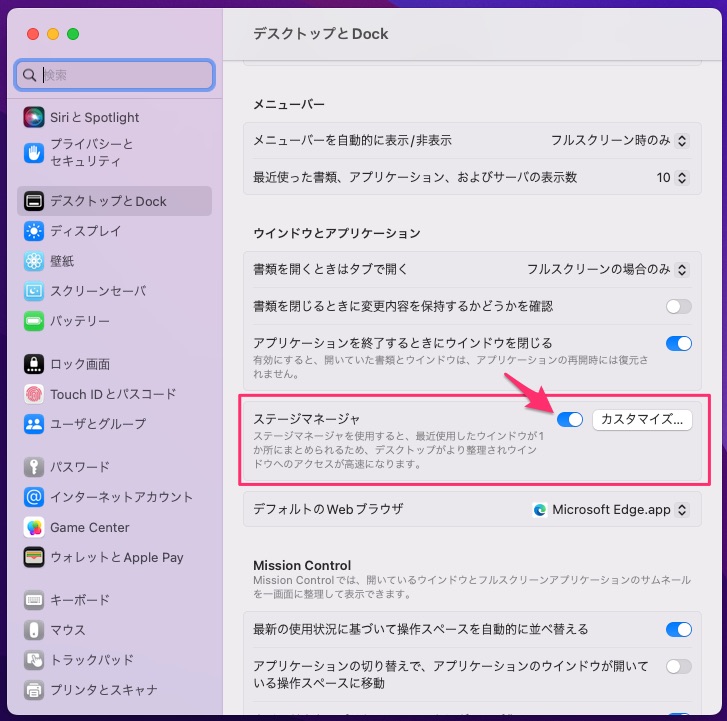
2. 「最近使用したアプリを表示する」をONにすると、ステージマネージャに切り替えると、画面左側に最近使用したアプリのリストが表示されます。
OFFにすると、左側のアプリのリストが非表示になります。この場合にリストを表示するにはマウスポインタを画面の左端に移動すると表示されます。
「デスクトップ項目」をOFFにすると、デスクトップ上のファイルやフォルダが表示されなくなります。
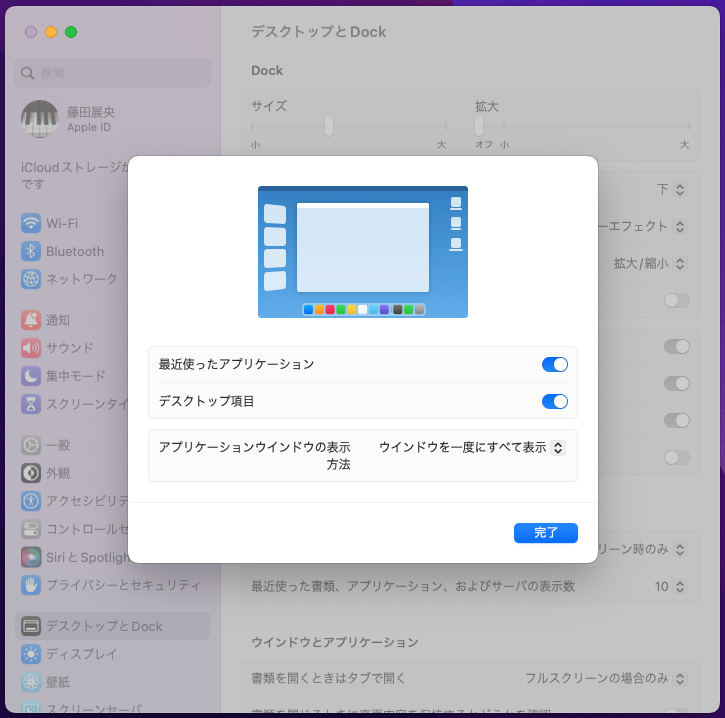
3. 「アプリケーションウインドウの表示方法」
- 「ウインドウを一度にすべて表示」
1つのアプリで、複数のウィンドウが存在する場合、すべてのウィンドウを表示します。 - 「ウインドウを1つずつ表示」
1つのアプリで、複数のウィンドウが存在する場合、最後に使用したウィンドウを表示します。
左側でそのアプリを再度クリックすると、使用可能な次のウインドウが表示されます。
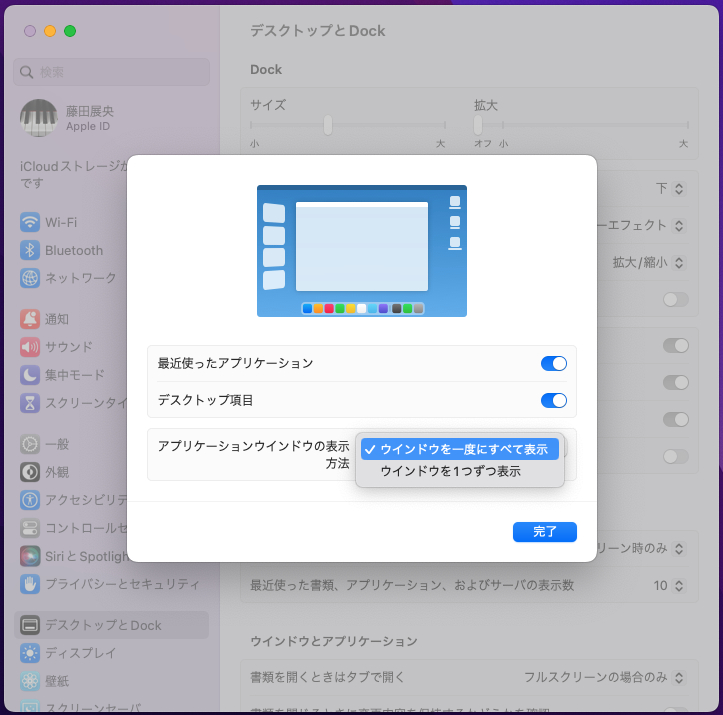
ウィンドウが複数ある場合、アイコンをクリックすると、1つのウィンドウを選択することもできます。
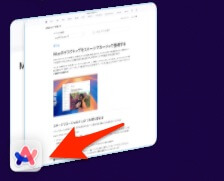
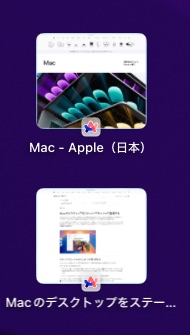
コントロールセンターで、メニューバーに表示する設定にすると、設定画面へのアクセスが簡単になります。
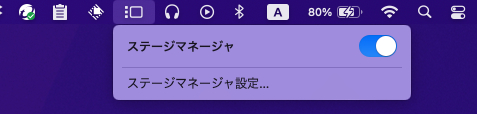
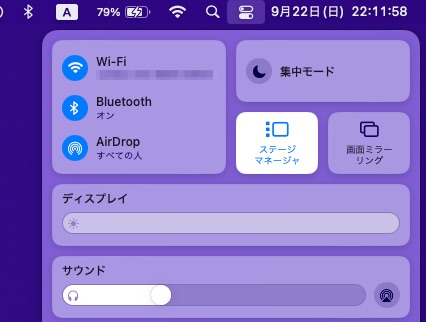
「ステージマネージャ」の便利な使い方
では、「ステージマネージャ」をどのように日常の作業に活用すればよいのでしょうか?いくつかの便利な使い方を紹介します。
タスクごとのウィンドウ整理
例えば、仕事用のウィンドウとプライベートなウィンドウを使い分けたいとき、ステージマネージャでそれぞれを整理することで、瞬時に切り替えができ、混乱を防ぎます。
仕事のメールやドキュメント作成を一つのグループに、音楽やSNSなどのプライベートなものを別のグループにすることで、集中度を高めることができます。
マルチタスクの効率化
調査や資料作成など、複数の作業を同時に行う場合、関連するアプリをグループ化しておくことで、すばやく必要な情報を取り出し、タスクを効率的に進めることが可能です。
3. スペースを活用した作業環境の最適化
スペースが限られているノートブックなどのデバイスで特に有用です。画面上に表示されるウィンドウ数を最小限に抑えることで、コンパクトな作業空間を最大限に活用できます。
まとめ
「ステージマネージャ」は、Macでの作業をより快適に、効率的にするための革新的な機能です。
複数のウィンドウを整然と整理し、作業中のウィンドウに集中することができるため、作業効率が大幅に向上します。
デスクトップがいつもウィンドウで溢れてしまう方は、ぜひ「ステージマネージャ」を活用してみてください。
きっと、これまで以上に整理された作業環境を手に入れられるでしょう。